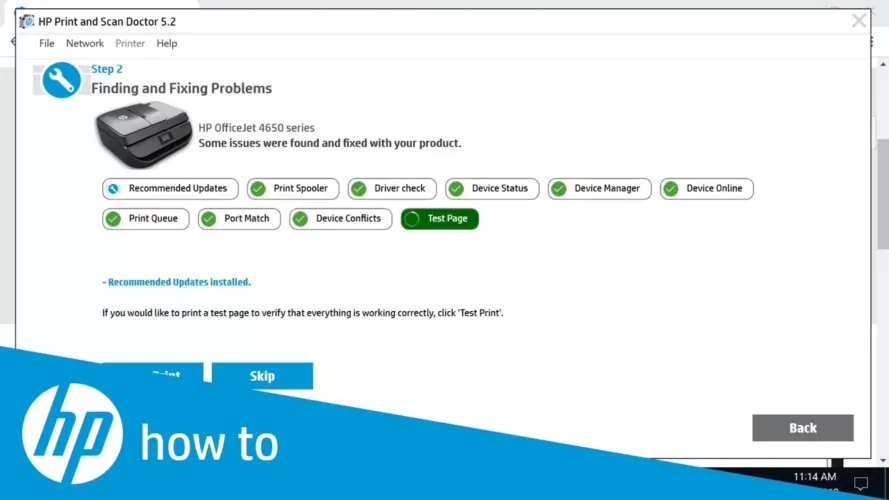HP Print and Scan Doctor (anciennement HP Scan Diagnostic Utility) est un outil gratuit pour Windows permettant de résoudre les problèmes d’impression et de numérisation. Vous pouvez utiliser HP Print and Scan Doctor pour tester l’état du gestionnaire de périphériques, la vérification des pilotes, la numérisation Windows (WIA), la numérisation HP Twain et la numérisation HP. Excellent outil gratuit pour vous aider à entretenir votre imprimante HP ou à résoudre les problèmes d’impression et de numérisation courants sur un PC Windows ! HP Print and Scan Doctor propose un certain nombre d’outils et de fonctionnalités supplémentaires pour vous aider à résoudre les problèmes d’imprimante ou à trouver des informations sur votre imprimante.
Caractéristiques et points forts
- Vérifier les niveaux de consommables et les informations sur les cartouches
- Afficher des informations sur l’imprimante, telles que le numéro de série et l’état de la garantie
- Services de diagnostic et de nettoyage d’imprimante
- Afficher les informations de connexion réseau de l’imprimante
- Résoudre les problèmes de pare-feu
- Afficher les informations ePrint et imprimer un code de réclamation
Résoudre les problèmes suivants à l’aide de HP Print & Scan
- Imprimante hors ligne.
- Travail d’impression bloqué dans la file d’attente ou autres problèmes d’impression.
Résoudre le problème de l’imprimante hors ligne à l’aide de HP Print & Scan
- Commencez à télécharger HP Print and scan doctor.
- Localisez le fichier téléchargé sur votre ordinateur et exécutez HPPSdr.exe.
- Lorsque l’imprimante HP et le scan doctor sont ouverts, cliquez sur Démarrer, puis vous devez choisir votre imprimante.
- Si l’imprimante de votre choix n’est pas répertoriée, allumez-la et appuyez sur Réessayer.
- S’il y a un problème de connexion, assurez-vous de connecter correctement votre imprimante.
- Lorsque vous êtes invité à activer les mises à jour de l’imprimante, cliquez simplement sur oui et continuez.
- Lorsque l’écran s’affiche pour faire de votre imprimante l’imprimante par défaut dans un message d’invite, cliquez sur Oui et continuez pour d’autres étapes.
- Ce faisant, vous verrez que votre imprimante HP est revenue à l’état en ligne et vous pouvez continuer à imprimer avec elle.
Correction des tâches d’impression bloquées dans la file d’attente et d’autres problèmes d’impression à l’aide de HP Print and Scan Doctor
- Téléchargez HP print and scan doctor et une fois le téléchargement terminé, accédez à HPPSdr.exe à partir de l’emplacement de téléchargement sur votre ordinateur et double-cliquez dessus.
- Ouvrez HPprint and scan doctor, appuyez sur démarrer, puis sélectionnez votre imprimante.
- Afin de résoudre les problèmes d’impression, cliquez simplement sur Corriger l’impression.
- L’outil démarrera automatiquement les problèmes d’identification qui empêchent l’imprimante d’imprimer.
- Après identification, cet outil vous demandera de supprimer les problèmes ou non.
- Le docteur d’impression et de numérisation HP est en effet un utilitaire robuste qui aide également à simplifier de nombreuses autres tâches liées aux imprimantes HP. Ainsi, chaque fois que vous rencontrez un problème concernant votre imprimante HP, utilisez cet outil pour vous débarrasser de tous vos problèmes. Ou vous pouvez également composer le numéro du Centre de solutions HP si vous rencontrez des problèmes lors de l’utilisation de ce logiciel.
Pour plus d’informations, visitez le site Web officiel de HP Print and Scan Doctor.